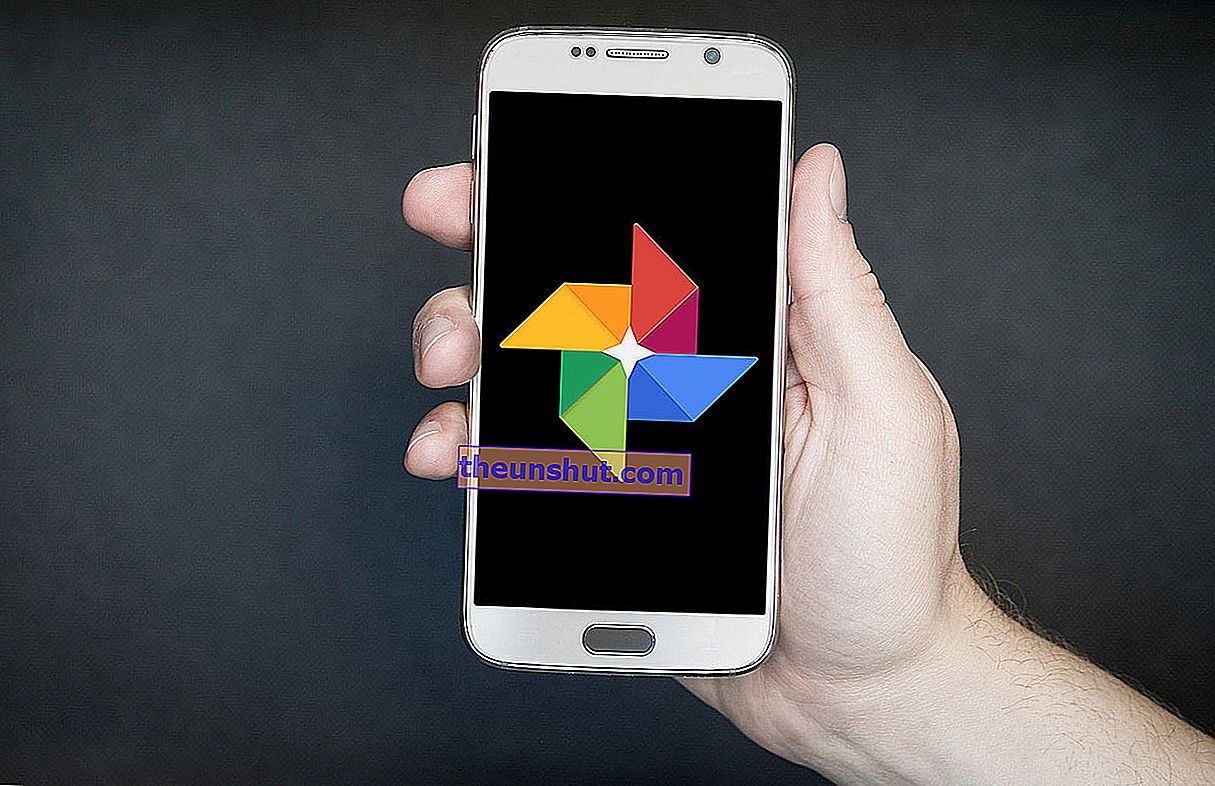
Ammettilo, prima o poi il tuo cellulare finirà inondato di immagini, video e audio che finiranno per far saltare in aria l'enorme spazio che prima era disponibile. Ma prima che tu sia costretto a fare una pulizia approfondita del tuo cellulare, possiamo utilizzare uno strumento che tornerà utile per questo tipo di problema.
Questo strumento non è altro che Google Foto, che come alcuni potrebbero già sapere, offre spazio di archiviazione cloud illimitato . Illimitato? Sì, esattamente, illimitato. Un'opzione perfetta per scaricare tutti i tipi di video e immagini mentre liberiamo spazio.
Ovviamente c'è un piccolo ma: i file vengono compressi automaticamente perdendo una certa qualità . In realtà, c'è anche un altro ma, ovvero che Google Foto non consente uno spazio di archiviazione illimitato su iPhone.
Se questo suona come una gloria, resta ancora un po 'con noi e ti diremo come liberare spazio sul tuo cellulare grazie a Google Foto . Andiamo la!
Libera spazio con Google Foto
Per utilizzare le infinite capacità di archiviazione di Google Foto, devi prima avere un account Google configurato dal tuo cellulare. Una volta impostato il tuo account, i backup vengono attivati automaticamente, quindi non c'è molto altro da fare qui.

Il prossimo passo sarà stabilire la qualità con cui vuoi salvare i tuoi video e le tue immagini. Perché? Bene, perché come accennato in precedenza, le opzioni di archiviazione illimitate di Google Foto sono disponibili solo se riduciamo la qualità dei file .
Per configurare la qualità delle nostre foto, dobbiamo andare su Impostazioni> Backup> Qualità immagine> Alta qualità. Come puoi vedere, questa opzione ci dice già che avremo spazio di archiviazione illimitato .

Un altro problema da tenere a mente è che Google Foto salva per impostazione predefinita solo quelle immagini che vengono scattate con la fotocamera del cellulare , ma non da altre applicazioni. Per cambiarlo dobbiamo tornare in Impostazioni> Backup> Cartelle del dispositivo con backup.
A questo ultimo punto, possiamo scegliere liberamente da quali cartelle vogliamo che Google Foto salvi automaticamente le nostre acquisizioni.
